바이러스 백신 프로그램에 "Device Census가 웹캠을 사용하고 있습니다"또는 "웹캠 액세스가 차단되었습니다"(DeviceCensus.exe 참조) 메시지가 표시되면 일부 맬웨어가 시스템에 감염되었는지 걱정할 수 있습니다. 예를 들어 Kaspersky Total Security, ESET 또는 설치 한 기타 바이러스 백신 프로그램이 웹캠에 액세스하려는 일부 프로그램에 대해 경고 할 수 있습니다.

이 포스트는 Device Census 가 무엇이며 메시지를 제거하는 방법을 알려줍니다.
장치 센서스 (DeviceCensus.exe)
우선 DeviceCensus.exe 는 Windows 10 컴퓨터에 존재하는 합법적 인 Microsoft 실행 파일 이므로 걱정할 필요가 없습니다.
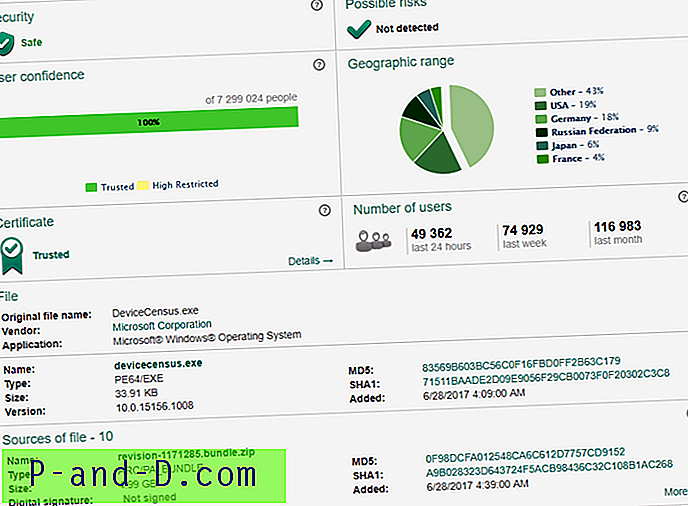
Windows 10에는 하드웨어 사용, 오류 등에 대해 Microsoft에 다시보고하는 Telemetry 서비스가 포함되어 있습니다. 장치 조사 (백그라운드 프로세스)는 해당 Telemetry Framework의 일부이며이 프로세스는 웹캠 사용에 대한 데이터 만 수집합니다. Microsoft 커뮤니티를 통한 Microsoft 지원 엔지니어 Jason [MSFT] 인용 –“장치 조사 란 무엇입니까?”
머신의 빌드를 대상으로하려면 몇 가지 중요한 사항을 알아야합니다.
– OS 유형 (가정, 전문가, 기업 등)
– 지역
– 언어
– x86 또는 x64
– 선택된 내부자 링
– (등)
컴퓨터를 확인하고 어떤 빌드를 보내야하는지 알려주는 백그라운드 프로세스입니다.
간단히 말해서 장치 센서스 :
- "Device Census"는 Microsoft의 원격 측정 프로세스입니다.
- 웹캠 및 기타 구성 요소의 사용을 분석합니다.
- 데이터는 Microsoft로 전송됩니다.
- 데이터 전송은 익명으로 이루어집니다.
- 녹음이 없습니다. 장치 사용 빈도 만 확인합니다.
- 수집 된 데이터는 Microsoft가 향후 버전에 맞게 Windows를 최적화하고 버그를 수정하는 데 도움이됩니다.
웹캠에 대한 장치 센서스 액세스 차단
웹캠에 대한이 액세스를 제한하려면 Windows 10의 설정 대화 상자를 사용하십시오.
- 시작, 설정을 클릭하거나 WinKey + i를 누릅니다.
- "개인 정보"를 클릭 한 다음 "카메라"를 클릭하십시오
- "카메라에 액세스 할 수있는 앱 선택"에서 "피드백 허브"를 비활성화하십시오.
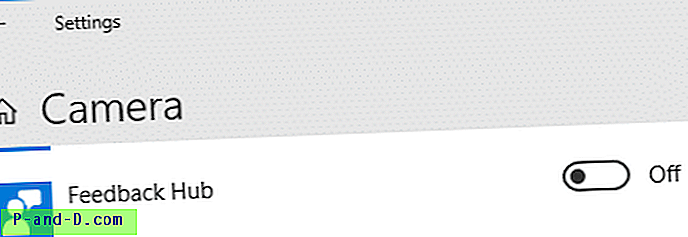
설정을 비활성화하면 원격 측정에서 웹캠 사용에 대한 데이터에 액세스하거나 데이터를 수집하지 못합니다.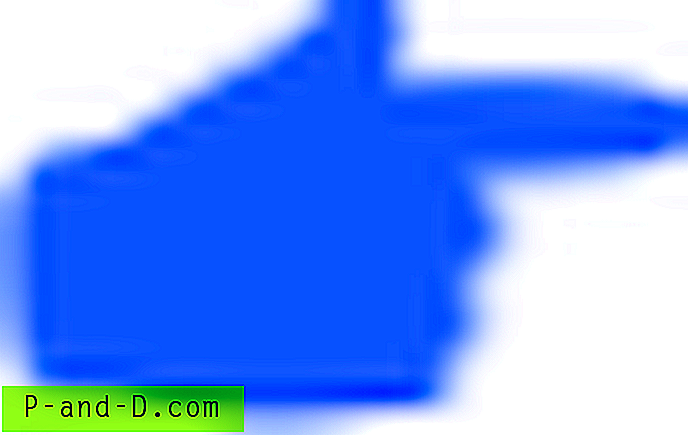 Windows 10에서 특정 앱이 카메라를 사용하지 못하도록 방지
Windows 10에서 특정 앱이 카메라를 사용하지 못하도록 방지
또는 "앱이 카메라에 액세스하도록 허용"섹션에서 카메라 액세스를 비활성화 할 수 있습니다. 장치에 대한 카메라 액세스를 끄면 Windows 및 앱이 카메라에 액세스하는 것을 차단합니다.
그래도 카메라에 액세스하는 일부 타사 앱이 걱정되는 경우 카메라 위에 검은 색 테이프를 붙일 수 있습니다.
이 작업을 수행하는 경우 카메라 렌즈를 덮기에 충분할만큼 큰 작은 테이프 조각을 자르고 카메라 테이프 위에 붙일 더 큰 길이의 테이프에 붙이십시오 (접착면에서 접착면으로). 이렇게하면 접착제가 실제로 카메라 렌즈로 들어가는 것을 막을 수 있습니다 (그리고 그 옆에있는 약간의 사용중인 카메라 라이트 – 나중에 카메라를 사용하거나 카메라를 판매하려는 경우 렌즈를 손상시키지 않으려는 경우). 컴퓨터.
더 큰 테이프 조각의 길이를 결정할 때 내부 마이크 인 테이프의 양쪽에 다른 작은 구멍이있을 수 있습니다 (예 : 내 노트북과 같은 HP 랩탑). 마이크 사용 여부에 따라 (또는 도청을 통한 원격 액세스가 걱정되는 경우)이를 덮거나 원하지 않을 수 있습니다. 덮개를 덮기로 결정한 경우 위에서 설명한 것처럼 작은 다른 PVC 테이프로 보호 할 수 있습니다. ~ David (Microsoft 포럼의“safe-david”)
 현재 카메라에 액세스중인 프로그램을 확인하려면 웹캠을 사용중인 프로그램 찾기를 참조하십시오.
현재 카메라에 액세스중인 프로그램을 확인하려면 웹캠을 사용중인 프로그램 찾기를 참조하십시오.
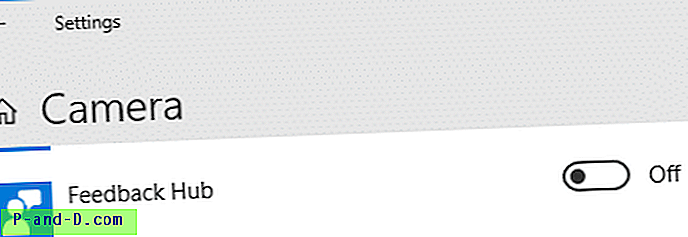
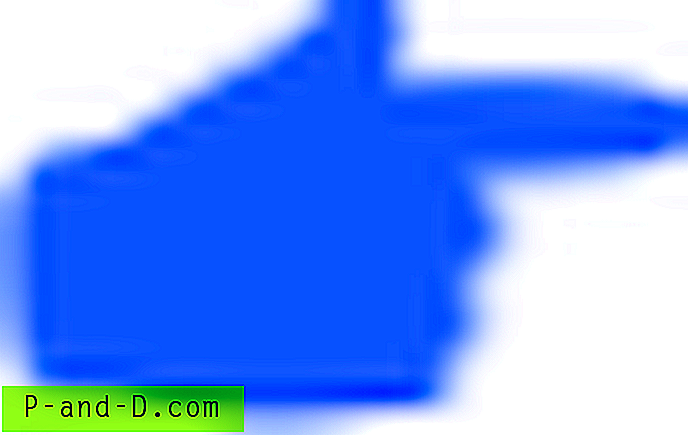 Windows 10에서 특정 앱이 카메라를 사용하지 못하도록 방지
Windows 10에서 특정 앱이 카메라를 사용하지 못하도록 방지




